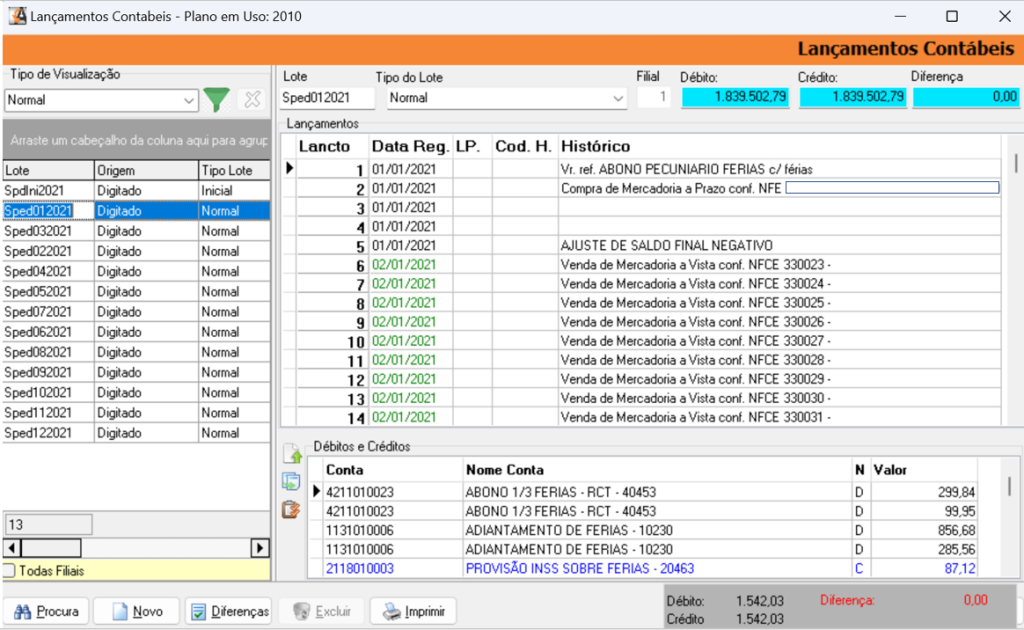1) OBJETIVO
Este manual tem como objetivo instruir o usuário na importação do SPED ECD gerado em outro software.
2) ESTRUTURA PLANO DE CONTAS
Abra o Validador do SPED Contábil para verificar a estrutura do ‘Plano de Contas’.
Acesse Escrituração > Visualizações > Plano de Contas.
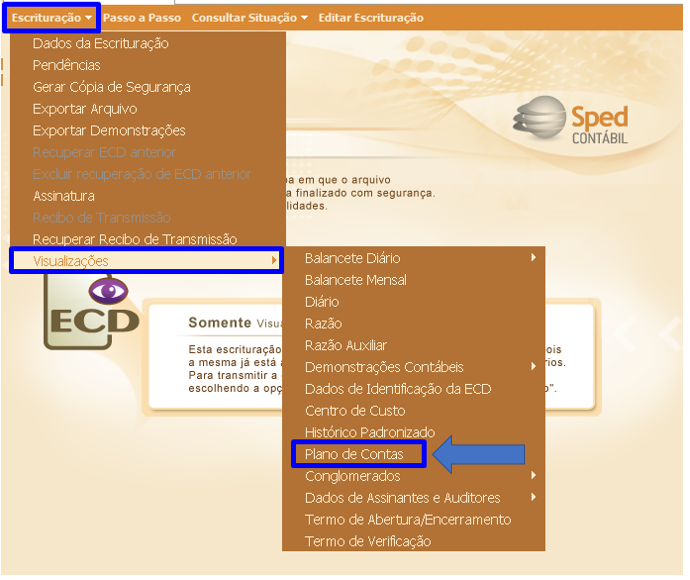
Verifique no campo ‘Coluna’ quantos níveis possui o Plano de Contas.
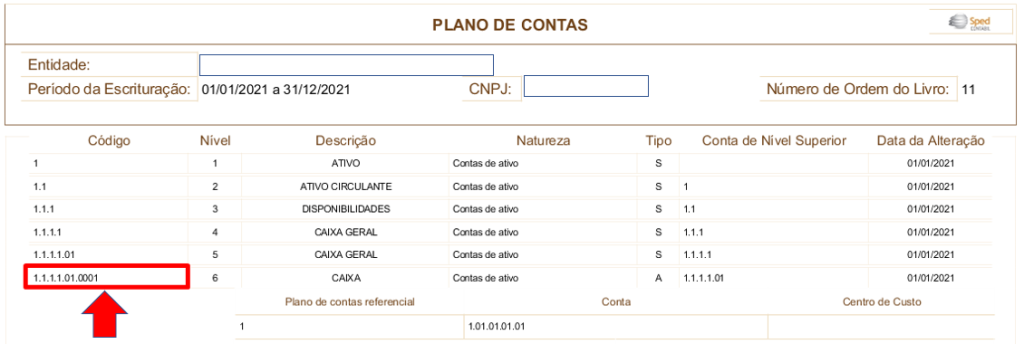
O formato do Plano de Contas é composto pela quantidade de dezenas que compõe cada nível.
Exemplo: o Plano de Contas que contem a estrutura 1.1.1.1. 01.0001 terá o formado 111124.
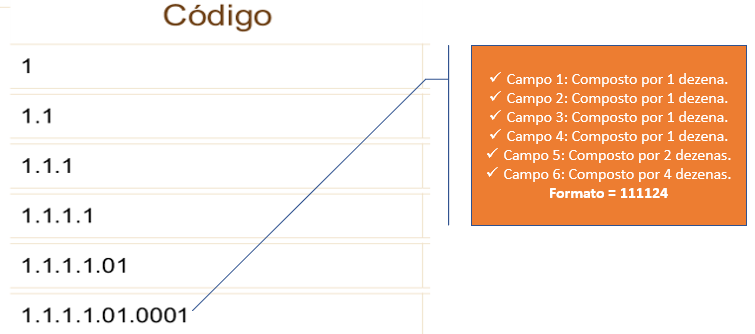
3) CONFIGURAÇÃO
3.1. Criar Modelo Plano de Contas
Acesse o menu Cadastros > Modelo de Plano de Contas.
Clique em [Incluir];
No campo ‘Nome’ digite o nome para o Plano de Contas;
Informe o ‘Formato’ do Plano de Contas que consta no SPED ECD.
Clique em [OK] para salvar.
Anote o ‘Código’ gerado pelo sistema para o modelo de plano cadastrado.
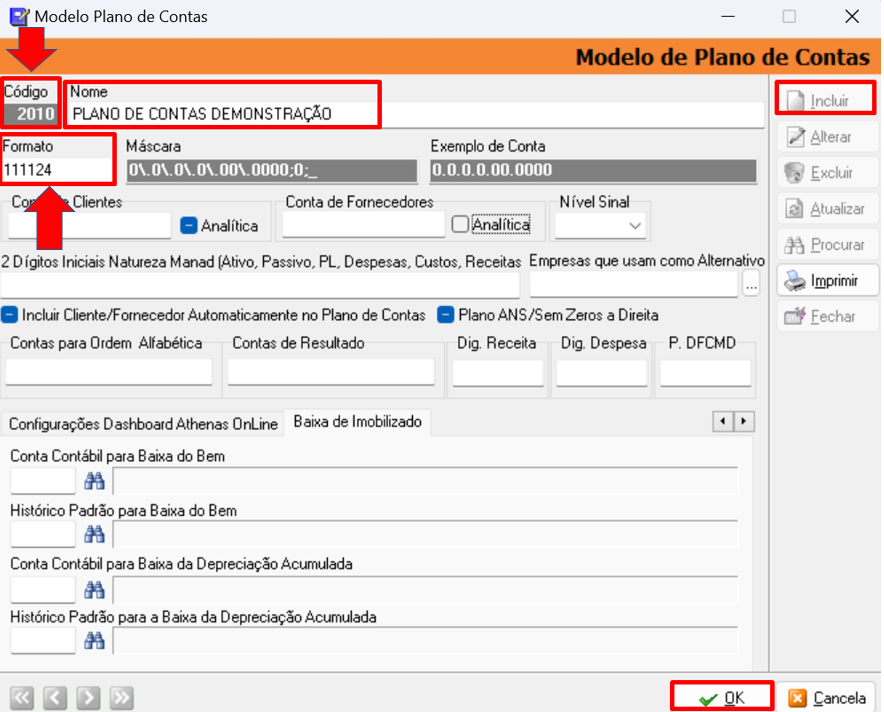
3.2. Parâmetros Empresa
Selecione o ‘Ano’ que irá importar o SPED ECD.
Acesse o menu Cadastros > Empresas > Aba Parâmetros > Subaba Contabilidade 1.
No quadrante ‘Plano de Contas’ informe no campo ‘Código’ o número de cadastro do Plano de Contas.
Clique em [OK] para salvar.
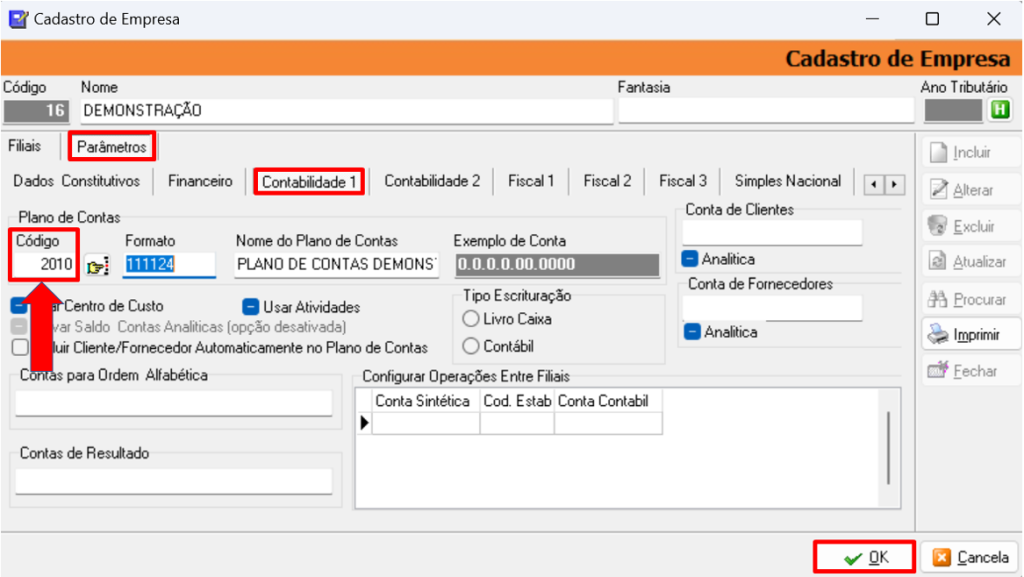
4) IMPORTAR SPED ECD
4.1. Importação do Plano de Contas
Acesse o menu Arquivo > Importar > SPED ECD.
Localize em o diretório que o arquivo esta salvo.
Marque a flag ‘Imp. Plano Contas’;
Clique em [Importar].
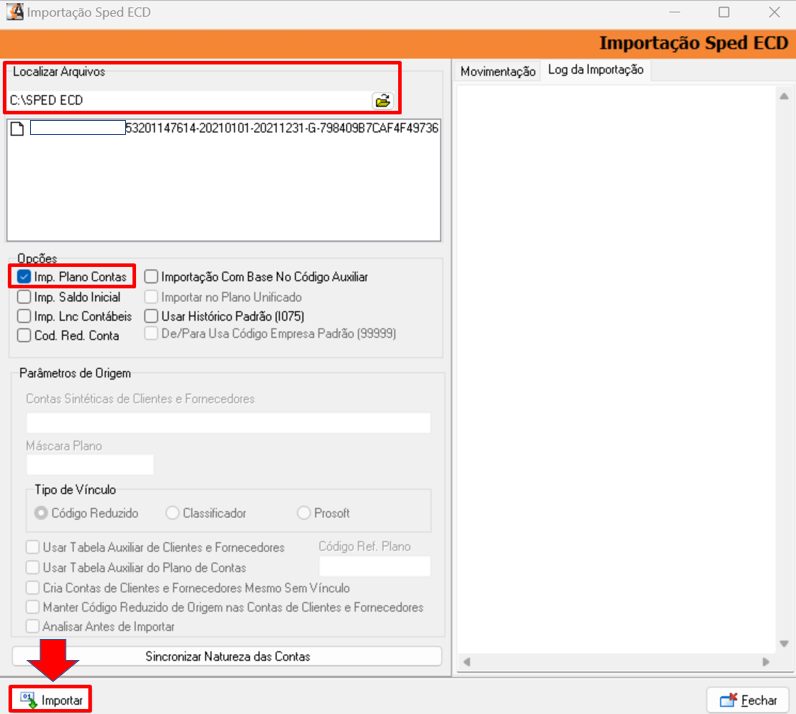
O sistema irá confirmar o modelo do Plano de Contas que será importado.
Valide a informação.
Clique em [Sim].
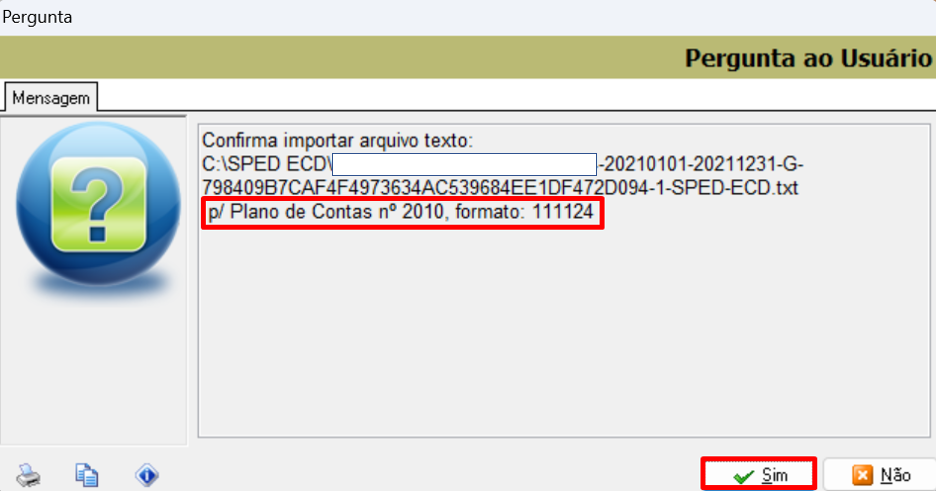
O sistema irá perguntar: ‘Deseja Ajustar Natureza das Contas Agora’?
Clique em [Não].
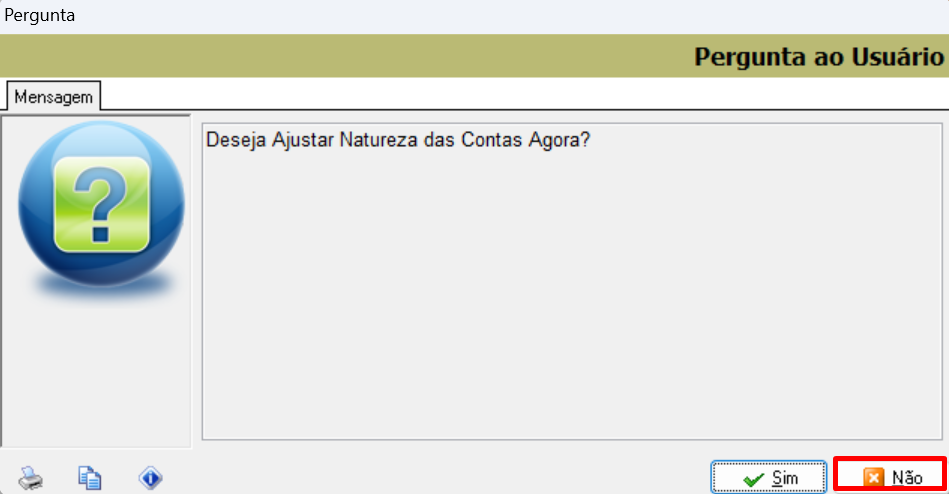
Para confirmar a importação do Plano de Contas, acesse o menu Cadastros > Plano de Contas.
Veja no painel o Plano de Contas importado.
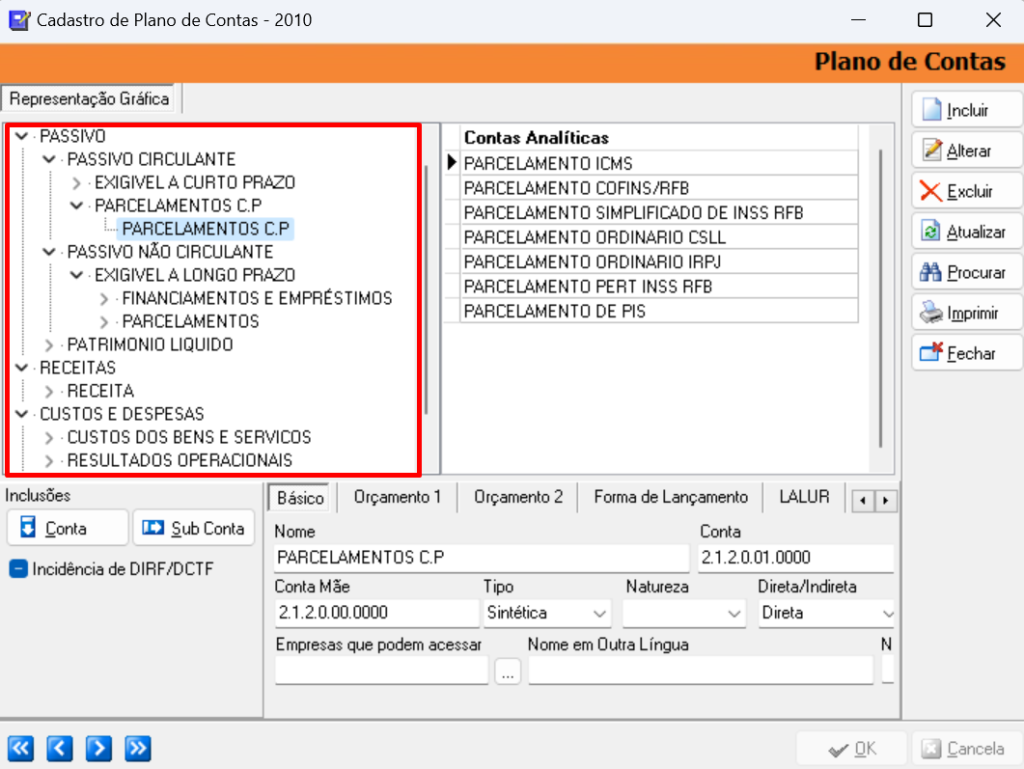
4.2. Importação Saldo Inicial e Lançamentos Contábeis.
Acesse o menu Arquivo > Importar > SPED ECD.
Marque as flag’s ‘Imp. Saldo Inicial’ e ‘Imp. Lnc. Contábeis’;
Clique em [Importar].
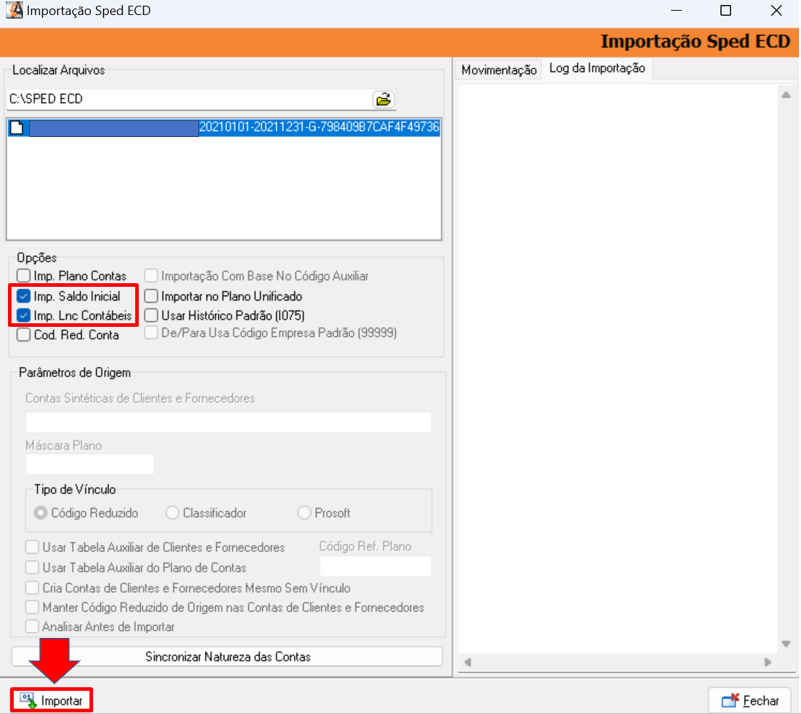
Para confirmar a importação dos lançamentos acesse o menu Movimentação > Lançamentos Contábeis.
Veja no painel os lançamentos importados.